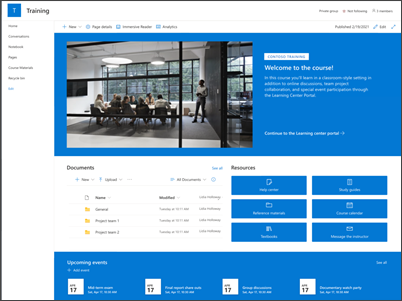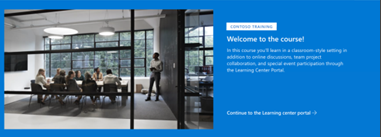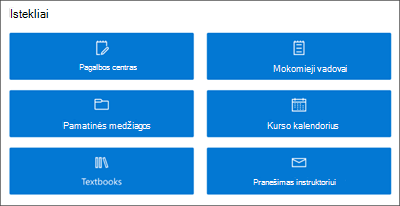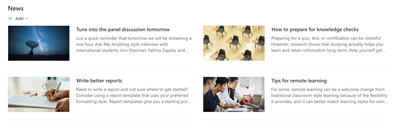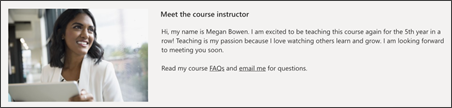Svetainės šablonas Mokymai ir kursai yra komandos svetainė, kuri naudojama kaip vidinis pagrindinis puslapis jūsų mokymo kursams. Parenkite kursų dalyvius ir mokinius konkrečioms mokymosi galimybėms bendrindami kurso išteklius, naujienas ir renginius.
Šiame straipsnyje sužinosite apie elementus, esančius "SharePoint" mokymo ir kursų svetainės šablone, ir kaip galite tinkinti svetainę, kad ji taptų jums pritaikyta.
Svetainės funkcijos
-
Tinkinamą svetainę, kurioje yra iš anksto įvestų vaizdų, puslapio dalių ir turinio, kad paskatintumėte svetainės redaktorius atlikti tinkinimus, atitinkančius jūsų organizacijos poreikius.
-
Apsvarstykite galimybę susieti mokymo ir kursų svetainės šabloną su mokymo centro ir mokymo bei kūrimo komandos svetainės šablonais.
Pastabos:
-
Kai kurios funkcijos organizacijose, kurios pasirinko tikslinio leidimo programą, įvedamos palaipsniui. Tai reiškia, kad ši funkcija dar gali būti nerodoma arba ji gali atrodyti kitaip, nei aprašyta žinyno straipsniuose.
-
Kai taikote šabloną esamai svetainei, jūsų turinys nebus automatiškai sulietas su naujuoju šablonu. Vietoj to esamas turinys bus saugomas kaip pasikartojantis puslapis svetainės turinyje.
Pirmiausia vykdykite nurodymus, kaip įtraukti šabloną į naują arba esamą svetainę.
Pastaba: Turite turėti svetainės savininko teises, kad galėtumėte įtraukti šį šabloną į savo svetainę.
Susipažinkite su iš anksto įvestu svetainės turiniu, puslapio dalimis ir puslapiais ir nuspręskite, ką reikės tinkinti, kad atitiktų jūsų organizacijos prekės ženklą, balsą ir bendrą verslo tikslą.
Iš anksto užpildyti svetainės puslapiai:
-
Pagrindinis puslapis – nukreipimo vieta, kur žiūrovai gali įsitraukti į kurso naujienas, įvykius ir išteklius.
-
Pokalbiai – prisijungia prie bendrinamo komandos pseudonimo ir komandos kalendoriaus programoje "Outlook". Prijunkite šią svetainę prie "Microsoft 365" grupės , kad galėtumėte įtraukti pokalbį realiuoju laiku į "Microsoft Teams".
-
Bloknotas – prisijungia prie bendrinamos "OneNote".
-
Puslapiai – leidžia lengvai pasiekti kursų svetainės puslapius.
-
Kurso medžiaga – dokumentų biblioteka, kurioje tvarkomi ir saugiai saugomi kursų ištekliai.
-
Šiukšlinė – suteikia prieigą prie neseniai atmesto komandos turinio.
Įtraukę mokymo ir kursų svetainės šabloną, metas jį tinkinti ir pritaikyti pagal savo poreikius.
Pastaba: Norėdami redaguoti "SharePoint" svetainę, turite būti svetainės savininkas arba svetainės narys.
|
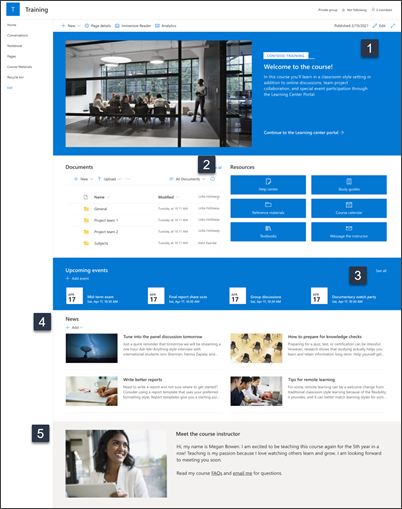 |
Tinkinkite savo svetainės išvaizdą, naršymą, puslapio dalis ir turinį, kad jis atitiktų jūsų žiūrovų ir organizacijos poreikius. Atlikdami tinkinimus įsitikinkite, kad svetainė veikia redagavimo režimu, puslapio viršuje dešinėje pasirinkdami Redaguoti . Kai dirbate, įrašyti kaip juodraštį arba iš naujo publikuoti keitimus, kad keitimai būtų matomi žiūrovams.
1. Redaguokite "Hero" puslapio dalį, kad būtų parodyti kurso tikslai
-
Pirmiausia pasirinkite puslapio dalį "Hero" ir pasirinkite Redaguoti.
-
Tada pasirinkite sluoksnio ir plytelių parinktis, kurios geriausiai atitinka organizacijos poreikius.
Sužinokite daugiau apie puslapio dalies "Hero" naudojimą.
2. Sparčiųjų saitų puslapio dalių naudojimas norint suteikti prieigą prie išteklių
-
Pereikite į sparčiųjų saitų puslapio dalį ir pasirinkite saitą, tada – Redaguoti.
-
Jei reikia, redaguokite saitą, pavadinimą, piktogramą ir aprašą.
-
Norėdami įtraukti saitą, pasirinkite + Įtraukti saitų.
Peržiūrėkite skirtingus maketus ir sužinokite daugiau apie sparčiųjų saitų puslapio dalies redagavimą.
3. Redaguokite arba įtraukite įvykius į įvykių puslapio dalį, kad sujungtumėte žmones
-
Redaguokite puslapio dalį, kad nustatytumėte įvykio šaltinį ir maketą.
-
Norėdami įtraukti arba redaguoti įvykius puslapio dalyje Įvykiai, eikite į puslapio dalį Įvykiai ir pasirinkite + Įtraukti įvykį.
Sužinokite daugiau apie įvykių puslapio dalies naudojimą ir redagavimą.
4. Naudokite naujienų puslapio dalį, kad bendrintumėte mokymo galimybes ir pranešimus
Norėdami į savo svetainę įtraukti naujienų įrašų, atlikite šiuos veiksmus:
-
Pasirinkite + Įtraukti sekcijoje Naujienos, kad pradėtumėte kurti savo skelbimą. Gausite tuščią naujienų skelbimo puslapį, kuriame galėsite pradėti pildyti.
-
Sukurkite naujienų skelbimo puslapį ir pasirinkite Skelbti , kai būsite pasirengę bendrinti su kitais.
Sužinokite daugiau apie puslapio dalies Naujienos naudojimą.
5. Redaguokite vaizdų ir teksto puslapio dalis, kad paryškintumėte instruktoriaus profilius
-
Vaizde pasirinkite Redaguoti .
-
Pasirinkite Keisti ir nusiųskite vaizdą.
-
Pasirinkite pašalinti tekstą virš vaizdo įjungdami teksto perjungiklį Įjungti arba Išjungti arba redaguodami tekstą, kad pažymėtumėte teksto lauką.
Sužinokite daugiau apie vaizdų redagavimą, apkarpymą ir dydžio keitimą naudojant vaizdų puslapio dalį.
Išvaizdos ir svetainės naršymo tinkinimas
Prieš bendrindami svetainę su kitais, užmeskite svetainėje baigiamuosius veiksmus, kad vartotojai galėtų rasti svetainę, lengvai naršyti saitus ir puslapius bei greitai pasiekti svetainės turinį.
-
Redaguokite dokumentų bibliotekas atnaujindami aplankų pavadinimus ir nusiųsdami išteklius.
-
Redaguoti ir tinkinti svetainės naršymą.
-
Pakeiskite svetainės išvaizdą tinkindami temą, logotipą, antraščių maketus ir svetainės išvaizdą.
-
Įtraukite arba pašalinkite puslapius į šią svetainę arba svetainės naršymą , kad tilptų esamas turinys.
-
Pasirinkite susieti šią svetainę su koncentratoriaus svetaine organizacijoje arba, jei reikia, įtraukti šią svetainę į esamą koncentratoriaus svetainės naršymą .
Bendrinkite svetainę su kitais, kai ją tinkinsite, peržiūrėsite ir publikuosite galutinį juodraštį.
-
Pasirinkite Parametrai , tada – Svetainės teisės.
-
Tada pasirinkite Kviesti žmones, tada pasirinkite Įtraukti narių į grupę , tada Įtraukti, kad suteiktumėte visišką prieigą prie komandos svetainės turinio, bendrinamų išteklių, pvz., komandos "Outlook" kalendoriaus ir redagavimo teisių svetainėje.
-
Tada pasirinkite Kviesti žmones , tada Bendrinti tik svetainę, tada Įrašyti, kad bendrintumėte svetainę, bet ne bendrinamus išteklius arba svetainės redagavimo teises.
Sužinokite daugiau apie komandos svetainės parametrų, svetainės informacijos ir teisių valdymą.
Sukūrus ir paleidus svetainę, kitas svarbus etapas yra svetainės turinio išlaikymas. Įsitikinkite, kad turite planą, kaip atnaujinti turinį ir puslapio dalis.
Geriausia svetainės priežiūros praktika:
-
Svetainės priežiūros planas – nustatykite svetainės turinio peržiūros tvarkaraštį tiek kartų, kiek reikia, kad užtikrintumėte, kad turinys vis dar tikslus ir aktualus.
-
Reguliariai skelbkite naujienas – išplatinkite naujausius pranešimus, informaciją ir būseną visoje organizacijoje. Sužinokite, kaip įtraukti naujienų įrašą komandos svetainėje arba informacijos svetainėje ir parodyti kitiems, kurie paskelbs pranešimus, kaip jie gali naudoti "SharePoint" naujienas.
-
Patikrinkite saitus ir puslapio dalis – atnaujinkite saitus ir puslapio dalis, kad užtikrintumėte, kad išnaudotumėte visą savo svetainės vertę.
-
Naudokite analizę norėdami pagerinti įsitraukimą – peržiūrėkite svetainės naudojimą naudodami įtaisytąją naudojimo duomenų ataskaitą, kad gautumėte informacijos apie populiarų turinį, apsilankymus svetainėje ir kt.
-
Periodiškai peržiūrėkite savo svetainės parametrus – sukūrę svetainę programoje "SharePoint", galite keisti svetainės parametrus, svetainės informaciją ir teises .
Daugiau tinkinimo išteklių
Sužinokite daugiau apie "SharePoint" svetainių planavimą, kūrimą ir priežiūrą.